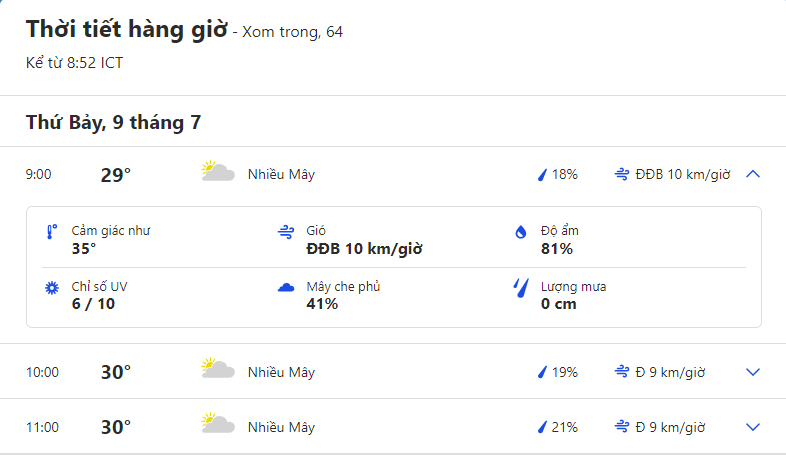Bài 10. Thực hành khai thác tài nguyên trên Internet trang 22, 23 SBT Tin học 10 Kết nối tri thức với cuộc sống
Thực hành: Em hãy khai thác một bài giảng điện tử trong trang igiaoduc.vn.
10.1
Thực hành: Em hãy sử dụng ứng dụng dịch Google Translate để thực hiện:
a) Dịch một câu từ tiếng Việt sang một ngoại ngữ mà em được học.
b) Tìm và lấy một đoạn văn bản viết bằng tiếng nước ngoài từ Internet rồi lưu lại thành một tệp văn bản bằng phần mềm soạn thảo văn bản. Dịch nội dung đó sang tiếng Việt rồi ghi vào một tệp văn bản.
Phương pháp giải:
Vận dụng kiến thức đã học về Google translate để thực hành
Lời giải chi tiết:
a) Dịch một câu từ tiếng Việt sang một ngoại ngữ khác
– Bước 1. Mở trang web translate.google.com.
– Bước 2. Chọn ngôn ngữ gốc là tiếng Việt, chọn ngôn ngữ đích (ví dụ tiếng Pháp).
- Bước 3. Nhập nội dung câu cần dịch bằng tiếng Việt vào cửa sổ bên trái - (ngôn ngữ gốc), kết quả sẽ xuất hiện trong cửa sổ bên phải (ngôn ngữ đích)

b) Dịch một tệp văn bản từ tiếng nước ngoài (ví dụ tiếng Anh) sang tiếng Việt
– Bước 1. Tìm nội dung dịch trên Internet, ví dụ đoạn nói về Kết nối vạn vật tại địa chỉ https://en.wikipedia.org/wiki/Internet_of_things , ghi vào tệp có tên "Kết nối vạn vật", nội dung như sau.
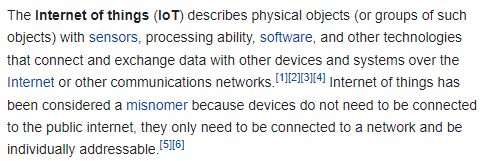
- Bước 2. Mở trang translate.google.com, chọn ngôn ngữ gốc là tiếng Anh, ngôn ngữ đích là tiếng Việt
– Bước 3. Chọn chế độ dịch là Document, sau đó nháy chuột vào "Browse your computer" để chọn tệp "Kết nối vạn vật".
– Bước 4. Nháy chuột vào liên kết "Translate", nhận được kết quả như sau.

– Bước 5. Đánh dấu toàn bộ nội dung sao chép lại (copy – dùng tổ hợp phím Ctrl + C). Sau đó mở một tệp văn bản mới trên phần mềm soạn thảo và dán (paste- dùng tổ hợp phím Ctrl+V)
- Bước 6. Bản dịch của Google chưa đủ rõ ràng và tinh tế. Hãy sửa rồi lưu lại. Nội dung sửa có thể như sau:
Internet vạn vật ( IoT ) mô tả các đối tượng vật lý ( hoặc nhóm các đối tượng đó) với các cảm biến , khả năng xử lý, phần mềm và các công nghệ khác kết nối và trao đổi dữ liệu với các thiết bị và hệ thống khác qua Internet …..
10.2
Thực hành: Em hãy khai thác một bài giảng điện tử trong trang igiaoduc.vn.
Phương pháp giải:
Vận dụng kiến thức đã học và tìm hiểu về kho học liệu trang igiaoduc.vn để thực hành
Lời giải chi tiết:
Ví dụ khai thác bài học trực tuyến về Vật lí lớp 10.
– Bước 1. Mở trang igiaoduc.vn, xuất hiện trang chủ có một cây thư mục đa cấp.
+ Cấp 1 gồm 3 loại là học liệu số, sách giáo khoa và dư địa chỉ. Nháy chuột chọn "Học liệu số" để mở ra thư mục cấp 2 có danh sách các lớp.
+ Nháy chuột chọn mục "Lớp 10, danh sách các môn học sẽ được mở ra.
+ Nháy chuột chọn môn "Vật lý”, các học liệu của môn học này, trong đó có các bài giảng điện tử sẽ được hiển thị ở phía bên phải màn hình.
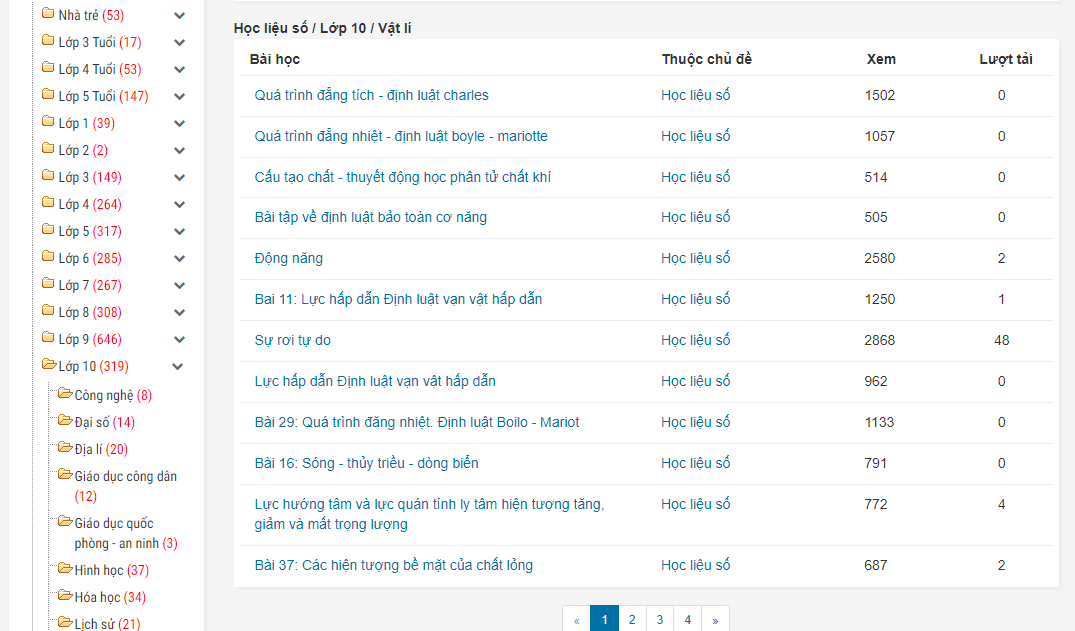
+ Chọn bài giảng điện tử muốn học, ví dụ bài "Quá trình đẳng nhiệt – định luật boyle mariotte". Nháy chuột vào tên bài để mở bài học, sau đó nháy chuột vào nút "Học trực tuyến" để xem video bài học
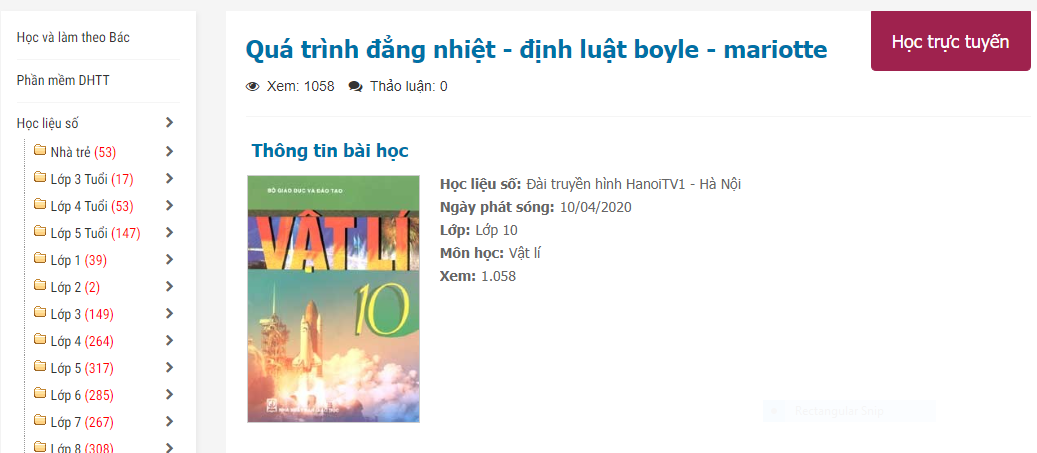
10.3
Thực hành: Em hãy sử dụng bản đồ trực tuyến Google Map tại địa chỉ google.com/maps và thực hiện những yêu cầu sau:
a) Tìm bản đồ theo địa danh
b) Hiển thị bản đồ ở hai chế độ: bản đồ giao thông và bản đồ vệ tinh
c) Tìm đường đi giữa hai điểm và ước tính thời gian tương ứng với phương tiện đi.
Phương pháp giải:
Vận dụng kiến thức đã học và tìm hiểu về bản đồ trực tuyến Google Map để thực hành
Lời giải chi tiết:
Nhập địa chỉ map google.com vào ô địa chỉ của trình duyệt để mở trang google.com/maps
a) Hiển thị bản đồ một vùng, tìm theo địa danh
- Để xem bản đồ một vùng nào đó, nhập địa danh vào vùng tìm kiếm. Trong quá trình gõ, phần mềm sẽ gợi ý, nếu thấy xuất hiện đúng địa danh đi cần nháy chuột vào tên để xác nhận. Bản đồ sẽ được hiển thị trong chế độ đường giao thông, có thể thu nhỏ phóng to (zoom) bản đồ hay chuyển đổi chế độ hiển thị giữa bản đồ giao thông và bản đồ vệ tinh.
- Vị trí xem bản đồ xã Minh Trí, huyện Sóc Sơn, Hà Nội
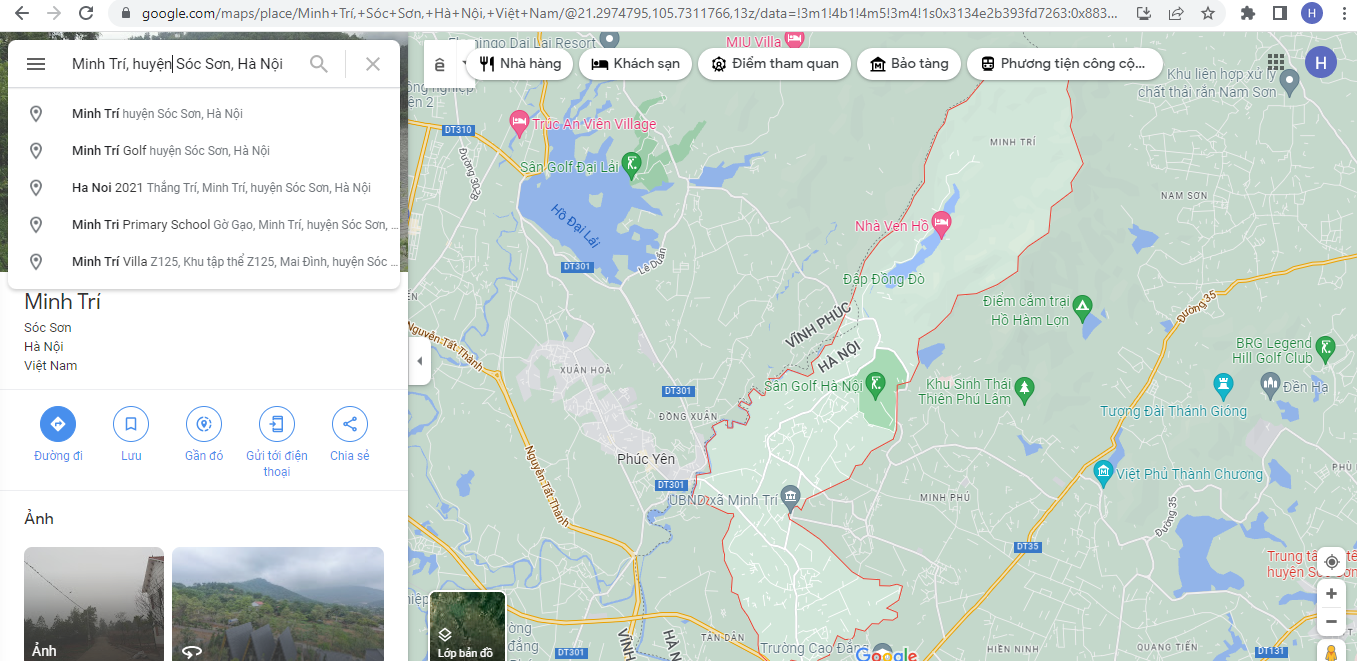
b) Chuyển sang chế độ vệ tinh
- Nháy chuột vào nút Lớp bản đồ ở phía dưới bên trái để chuyển sang chế độ vệ tinh.
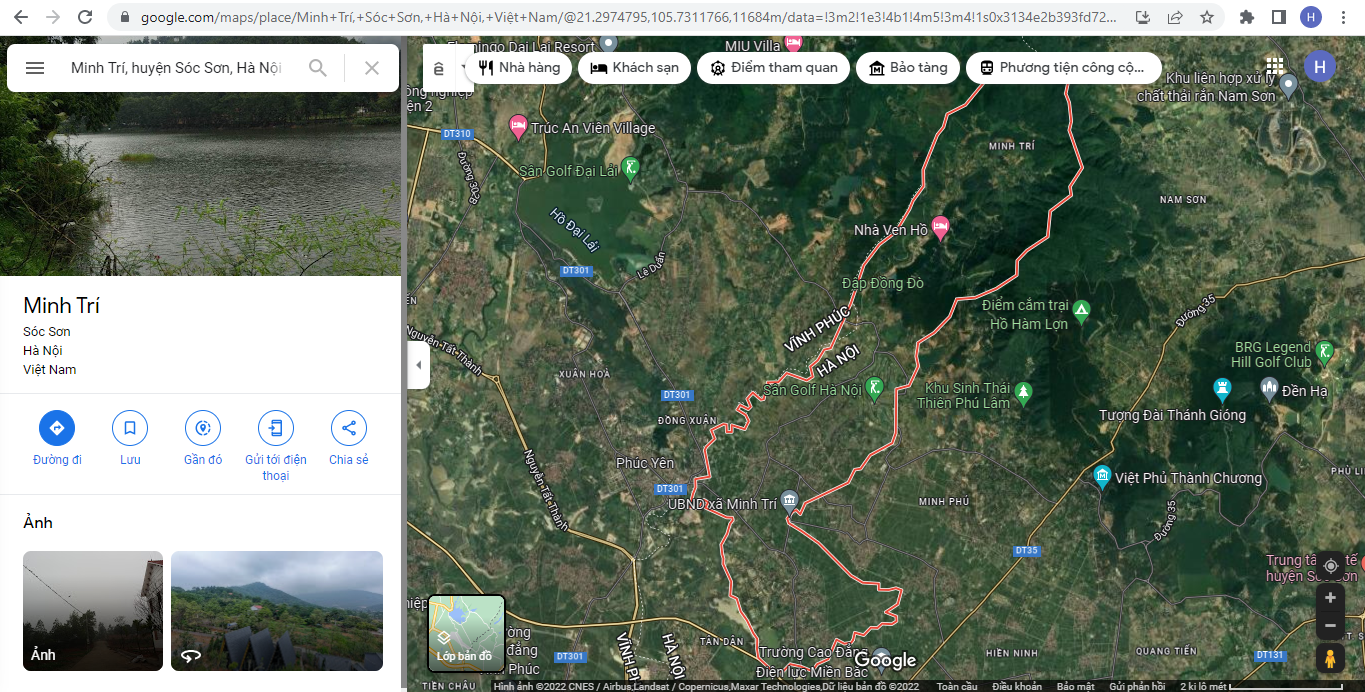
c) Ví dụ tìm đường đi từ Sân bay Nội Bài về xã Minh Trí.
- Nháy chuột vào nút tìm đường, phần mềm sẽ yêu cầu tìm nơi đi, mặc định Minh Trí là nơi đến. (Nếu không phải đến Minh Trị thi nhập lại nơi đến tương tự như nơi đi). Nhập "Sân bay Nội Bài" vào vùng tìm nơi đi, phần mềm cũng có chức năng gợi ý địa danh.
- Sau khi chấp nhận, phần mềm hiển thị bản đồ đường đi với cả nơi đi, nơi đến với khoảng cách 21.6 km và thời gian đi ô tô trung bình tại thời điểm ấy mất 42 phút. Thời gian có thể thay đổi theo tình trạng giao thông

- Nếu đi bằng phương tiện khác thì phải chọn lại, chẳng hạn đi bộ, phần mềm sẽ gợi ý.
10.4
Thực hành: Em hãy khai thác thông tin dự báo thời tiết tại trang weather.com.
Phương pháp giải:
Tìm hiểu về trang weather.com
Lời giải chi tiết:
- Mở trang https://weather.com/vi-VN
- Để xem thời tiết khu vực nào, hãy nhập tên khu vực đó vào vùng tìm kiếm. Nếu tên vùng được cung cấp đúng và phần mềm có dữ liệu thì phần mềm sẽ hiển thị thông tin dự báo thời tiết với 6 bảng như sau
+ Thời tiết tại thời điểm hiện tại với các thông tin về nhiệt độ, độ ẩm, Mặt Trăng và Mặt Trời
+ Thời tiết tổng quát của buổi sáng, chiều, tối và qua đêm tới ngày hôm sau
+ Nếu nháy chuột vào nút "Các giờ tới", sẽ được thông tin thời tiết tới từng giờ với các thông tin về nhiệt độ, độ ẩm, tốc độ và hướng gió, chỉ số tia cực tím
+ Thời tiết tổng quát của cả ngày với thông tin về nhiệt độ, độ ẩm, áp suất khí quyển, tầm nhìn chỉ số tia cực tím, nhiệt độ ngưng của hai nước.
+ Dự báo từng giờ các giờ tiếp theo có thể tới 48 giờ sau
+ Chất lượng không khí với các thông tin về nồng độ bụi mịn, hàm lượng các chất khí có hại.